2 Пользовательские графики
Обзор
Пользовательские графики, как следует из названия, предлагают возможность индивидуальной настройки.
В то время как простые графики хороши для просмотра данных по одному элементу данных, они не дают возможности индивидуальной настройки.
Таким образом, если вы захотите изменить стиль графика или способ отрисовки линий, или сравнить несколько элементов данных, например, входящий и исходящий трафик на одном графике, то вам необходим пользовательский график.
Пользовательские графики настраиваются вручную.
Они могут быть созданы для одного узла сети, для нескольких узлов или в пределах одного шаблона.
Настройка пользовательских графиков
Для создания пользовательского графика, сделайте следующее:
- Перейдите в Настройка → Узлы сети (или Шаблоны)
- Нажмите на Графики в строке с желаемым узлом сети или шаблоном
- На странице графиков нажмите на Создать график
- Измените атрибуты графика
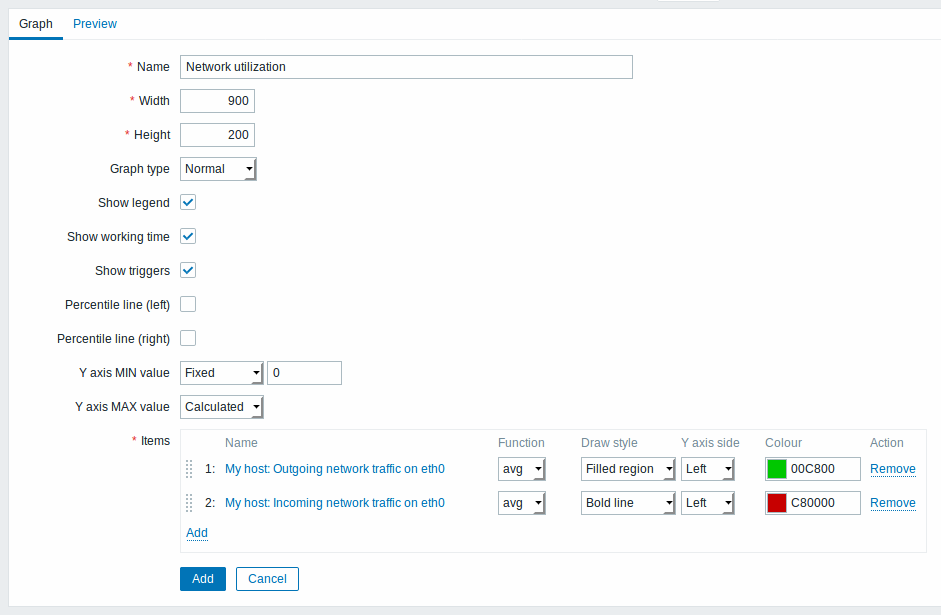
Все обязательные поля ввода отмечены красной звёздочкой.
Атрибуты графика:
| Параметр | Описание | |
|---|---|---|
| Имя | Уникальное имя графика. Начиная с Zabbix 2.2 в имени можно обращаться к значениям элементов данных, используя простые макросы со стандартным синтаксисом {узел сети:ключ.функция(параметр)}. Поддерживаются только функции avg,last,max и min с секундами в качестве параметров в этом макросе. Макросы {HOST.HOST<1-9>} поддерживаются для использования в ранее упомянутом макросе, как ссылки на первый, второй, третий и т.д. узел сети узла сети в графике, например, {{HOST.HOST1}:ключ.функция(параметр)}. |
|
| Ширина | Ширина графика в пикселах (только при предпросмотре и для кругового/расширенного кругового графиков). | |
| Высота | Высота графика в пикселах. | |
| Тип графика | Тип графика: Нормальный - нормальный график, значения отображаются линиями Стекируемый - стекируемый график, отображаются заполненные области Круговой - круговой график Расширенный круговой - расширенный круговой график, части отображаются как "вырезанные" из круга |
|
| Показывать легенду | При выборе этой опции будет отображена легенда графика. | |
| Отображать рабочее время | Если выбрано, на графике будут отображаться нерабочие часы серым цветом фона. Недоступно для кругового и расширенного кругового графиков. | |
| Отображать триггеры | Если выбрано, на графике будут отображаться простые триггеры красными линиями. Недоступно для кругового и расширенного кругового графиков. | |
| Процентная линия (слева) | Отображение процентной линии для левой оси Y. Если, например, задана 95% процентная линия, то на графике будет отображена линия на уровне отношения 95 процентов значений. Отображается светло зеленой линией. Доступно только для нормальных графиков. | |
| Процентная линия (справа) | Отображение процентной линии для правой оси Y. Если, например, задана 95% процентная линия, то на графике будет отображена линия на уровне отношения 95 процентов значений. Отображается светло красной линией. Доступно только для нормальных графиков. | |
| МИН значение оси Y | Минимальное значение оси Y: Вычисляемое - минимальное значение оси Y будет автоматически вычисляться Фиксированное - фиксированное минимальное значение оси Y. Недоступно для кругового и кругового расширенного графиков. Элемент данных - последнее значение выбранного элемента данных будет являться минимальным значением |
|
| МАКС значение оси Y | Максимальное значение оси Y: Вычисляемое - максимальное значение оси Y будет автоматически вычисляться Фиксированное - фиксированное максимальное значение оси Y. Недоступно для кругового и кругового расширенного графиков. Элемент данных - последнее значение выбранного элемента данных будет являться максимальным значением |
|
| 3D вид | Включение 3D стиля. Только для круговых и расширенных круговых графиков. | |
| Элементы данных | Элементы данных, данные которых будут представлены на этом графике. Нажмите на Добавить, чтобы выбрать элементы данных. Вы можете также выбрать различные опции отображения (функцию, стиль отрисовки, отображение осей слева/справа, цвет). | |
| Порядок сортировки (0→100) | Порядок отрисовки. 0 будет обрабатываться в первую очередь. Можно использовать для отрисовки линий или областей позади (или спереди) другой. Вы можете перетаскивать элементы данных за стрелку в начале строки, тем самым изменять порядок сортировки или задать какие элементы данных должны отображаться поверх остальных. |
|
| Имя | Имя выбранного элемента отображается ссылкой. При нажатии на ссылку откроется список других доступных элементов данных. | |
| Тип | Тип (доступен только для кругового и расширенного кругового графиков): Простой - значение элемента данных будет отображаться пропорционально кругу Суммарный график - значение элемента данных представляет собой всю окружность. Обратите внимание, что цвет элемента данных с типом "суммарный график" виден только у не занятого пространства "порционными" элементами данных. |
|
| Функция | Выбор значений для отображения, когда у элемента данных существует более одного значения на один вертикальный пиксель графика: все - отображение всех возможных значений (минимума, максимума, среднего) на графике. Обратите внимание, что при маленьких периодах эта настройка не оказывает никакого эффекта; только на длительные периоды, когда перегрузка данными на вертикальный пиксель графика увеличивается, 'все' начинает отображать значения минимума, максимума и среднего значения. Эта функция доступна только для Нормального типа графика. Смотрите также: Формирование графиков из истории / динамики изменений. сред - отображение усреднённых значений посл - отображение последних значений. Эта функция доступно только, если типом графика выбран Круговой/Расширенный круговой. макс - отображение значений максимумов мин - отображение значений минимумов |
|
| Стиль отрисовки | Стиль отрисовки (доступен только для нормальных графиков; для стекируемых графиков всегда используется стиль заполнения области), который будет применён к данным элемента данных - Линия, Жирная линия, Заполнение, Точечная линия, Пунктирная линия, Градиентная линия. | |
| Расположение оси Y | Выберите сторону оси Y, на которой будут отображаться данные элемента данных - Слева, Справа. | |
| Цвет | Цвет, который будет применён к данным элемента данных. | |
Предпросмотр графика
На вкладке Предпросмотр отображается предпросмотр графика, так что вы сразу сможете увидеть что создаете.
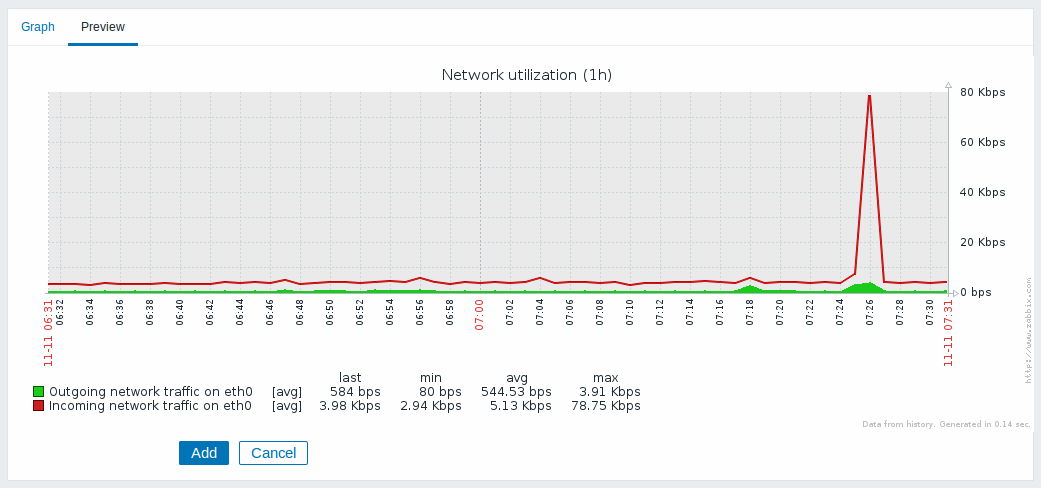
Обратите внимание, что предварительный просмотр не будет отображать какие-либо данные у элементов данных из шаблона.
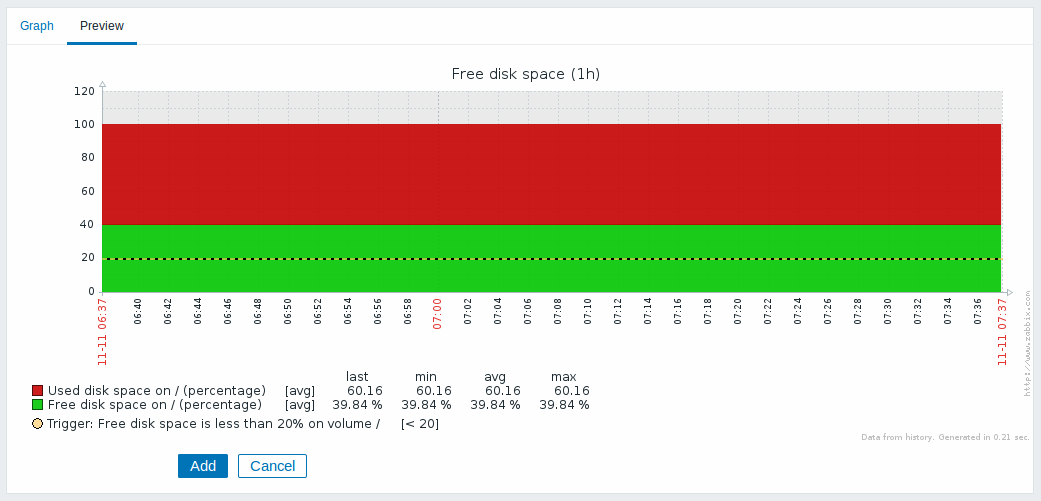
В этом примере, обратите внимание на жирную пунктирную линию отображающую уровень триггера и информацию о триггере, которая отображается в легенде.
3 триггера жестко заданы в исходном коде и являются максимальным количеством отображаемых триггеров в легенде.
Если высота графика меньше 120 пикселей, то триггеры в легенде к графику отображаться не будут.
